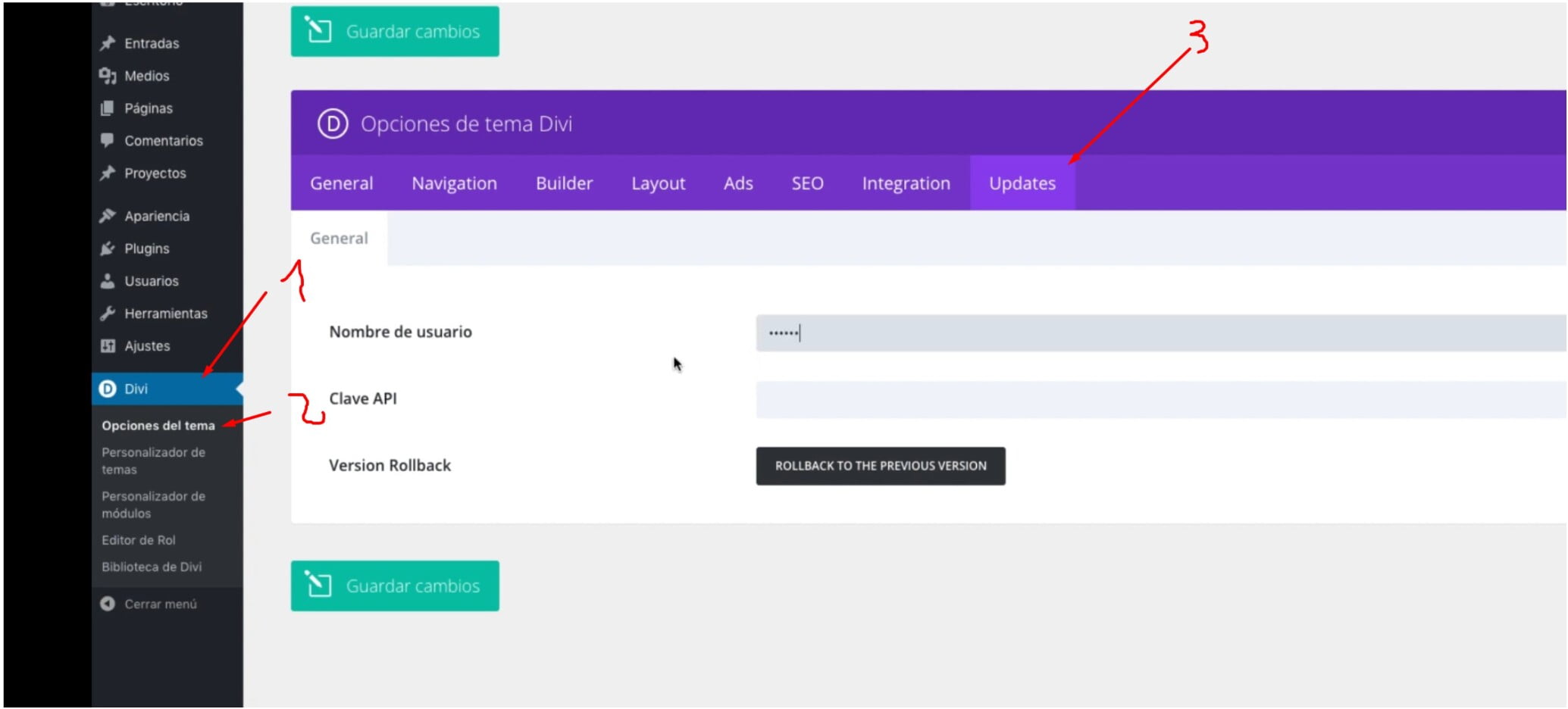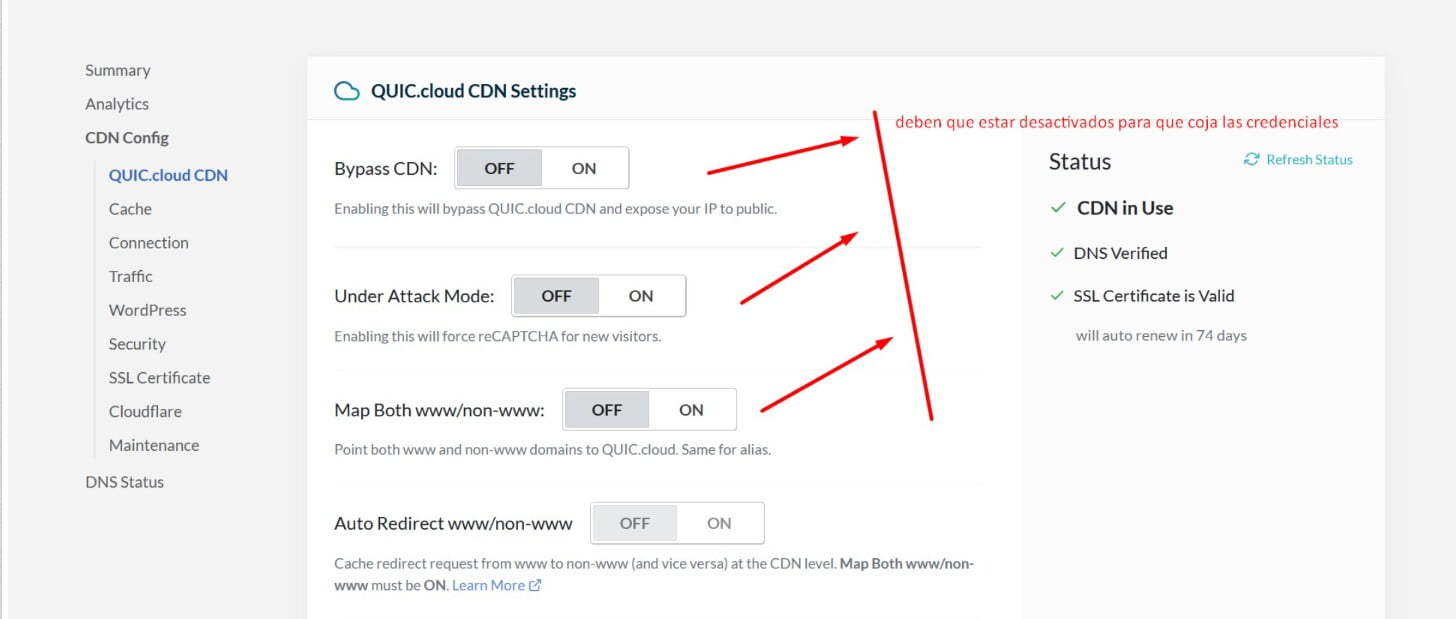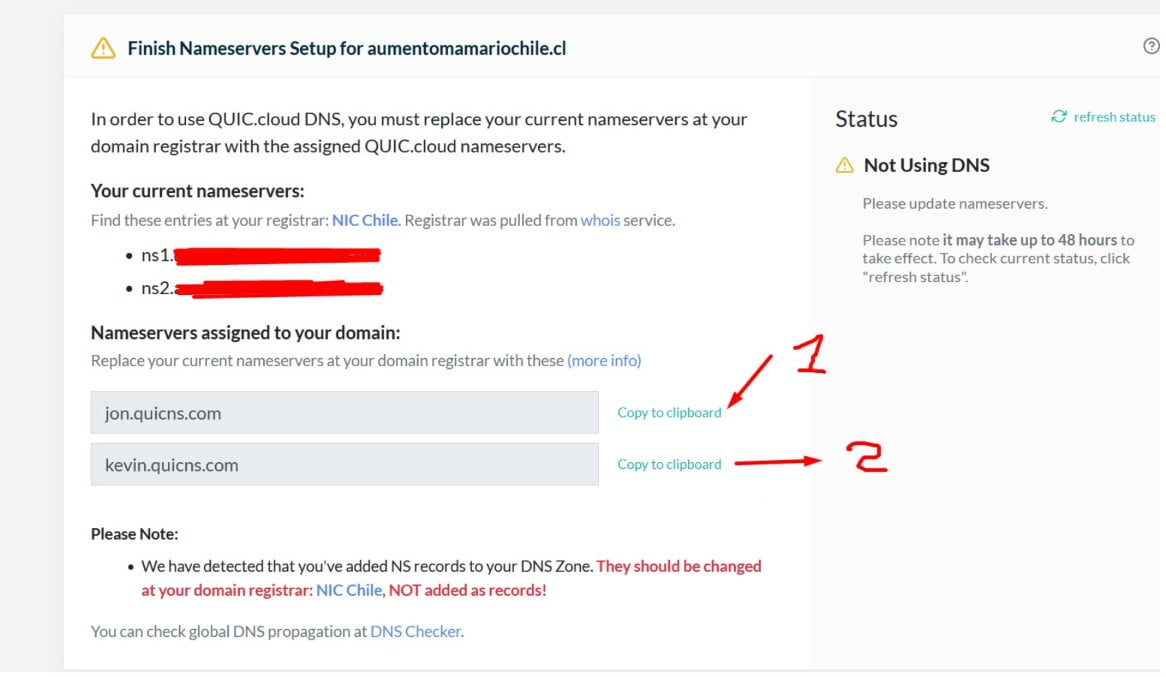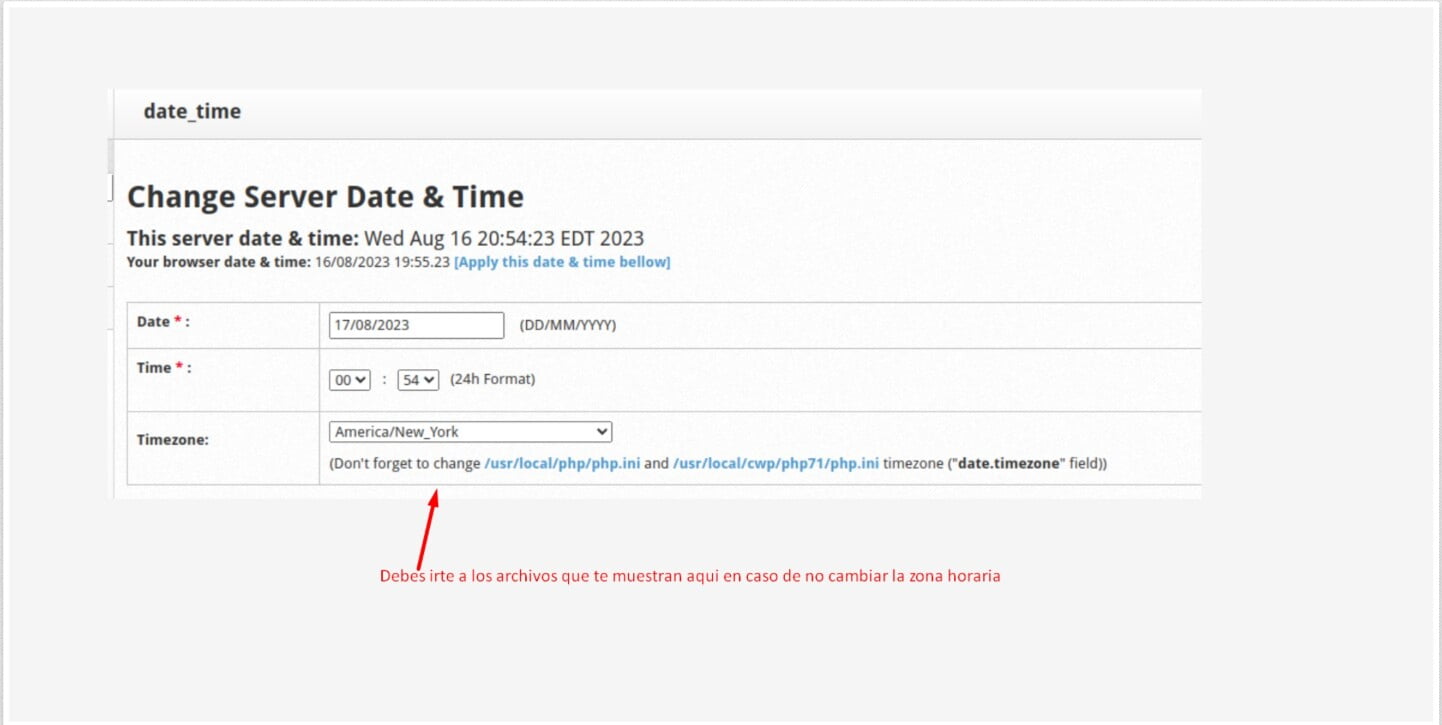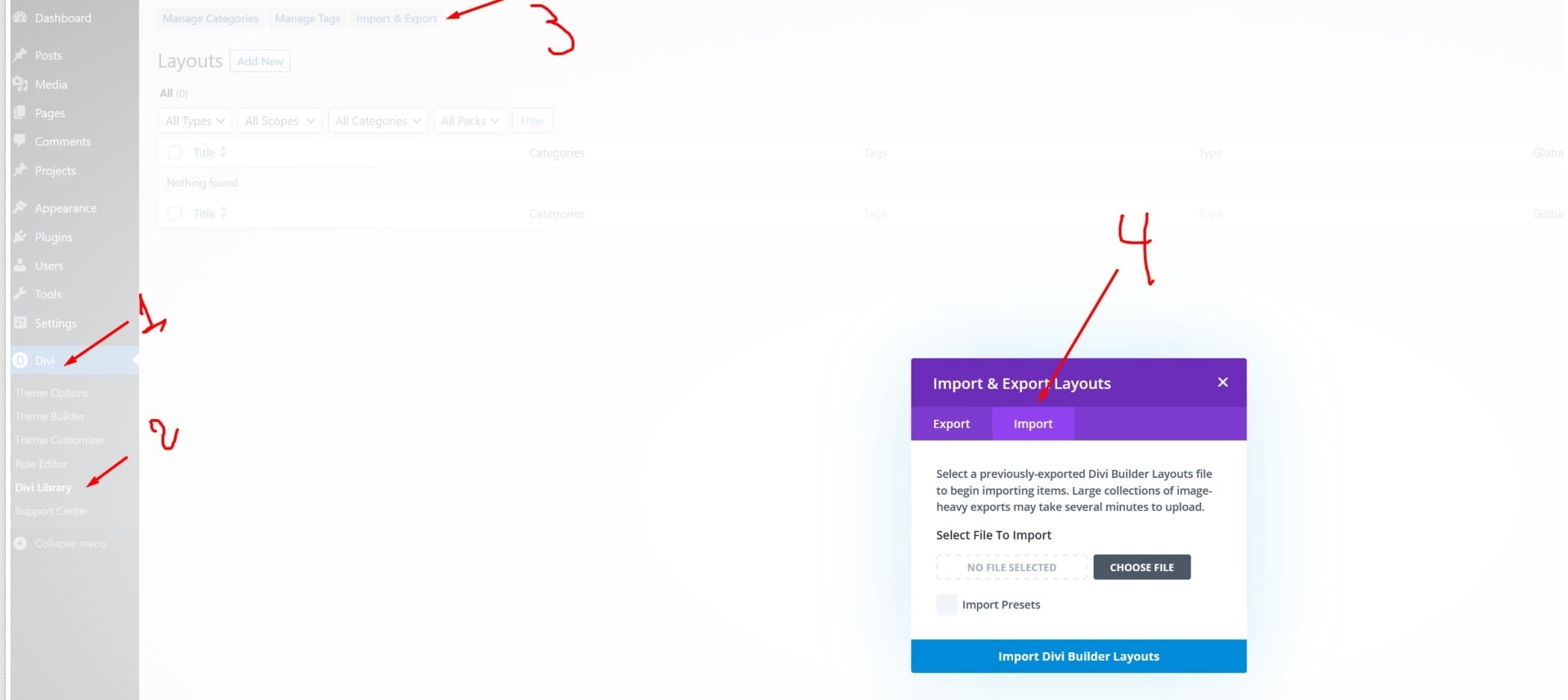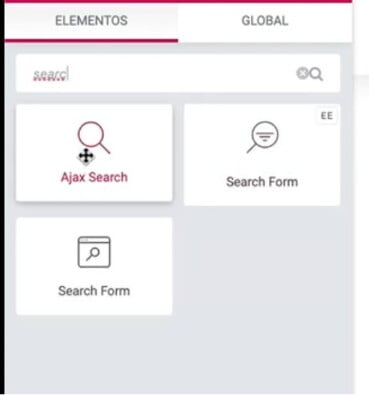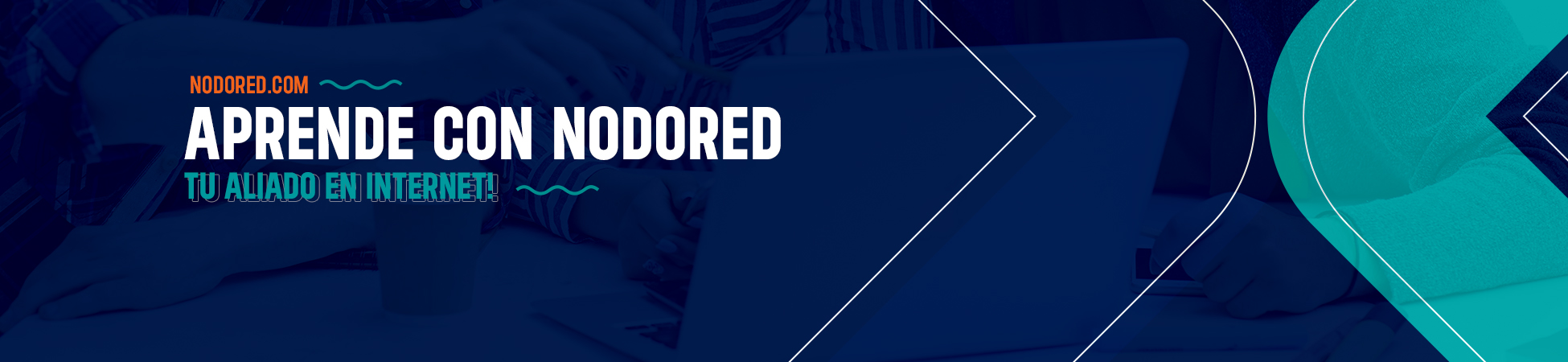
Ronald
UsuarioForum Replies Created
- 19 centavos
Hola tommy lo que te puedo decir que existen varias herramientas disponibles en línea que facilitan la creación,
envío y seguimiento de campañas de email marketing, como Mailchimp,
SendinBlue, Constant Contact y más. Elige la que mejor se adapte a tus
necesidades. Ronald
Member23/08/2023 at 3:58 PM in reply to: Redireccion al Iniciar Sesion en el Área Administrativa de WHMCS19 centavosHola John, te comparto el enlace donde puedes llevar a cabo el proceso de desbloqueo o baneo de cuenta en WHMCS. https://aprende.gigacore.io/recursos/articulos/whmcs/desbloquear-mi-ip-en-whmcs/
aprende.gigacore.io
Desbloquear mi IP en WHMCS desde PHPMyAdmin
Si se realizan tres intentos consecutivos de inicio de sesión fallidos en el Área Administrativa de WHMCS, esa dirección IP se bloqueará durante el tiempo especificado en la configuración de seguridad para evitar ataques de diccionario. Aquí tienes varias opciones … Continue reading
- 19 centavos
Disculpa Alexander no entendí muy bien necesitas realizar el botón de búsqueda en elementor, necesitas realizar la búsqueda de dominios en wordpress ?
- 19 centavos
Buenas días milton para instalar los themas de divi debes irte al pluying de divi seleccionar donde tengas alojado el thema se debe poner esos datos que te estoy mencionando. https://screens.nodored.com/i/c0j3oBVpOwH
screens.nodored.com
Recorte - Captura de pantalla por Lightshot - Google Chrome (8)
Recorte - Captura de pantalla por Lightshot - Google Chrome (8)
- 19 centavos
Luz por lo que veo el QUIC. cloud teniasmos activado https://screens.nodored.com/i/c0jFrdVpFwk Bypass, Under Atack, Map Both la desactivamos se muestra correcta la conexión con QUIC.cloud.
screens.nodored.com
Recorte - Captura de pantalla por Lightshot - Google Chrome (5)
Recorte - Captura de pantalla por Lightshot - Google Chrome (5)
- 19 centavos
Hola Luz revisando vi que te falta cambiar los nameserver como te muestro en la captura, https://screens.nodored.com/i/c0jFYKVpFZ4 debes copiarlo en orden por que sino posiblemente te vaya a dar error es lo que recomienda la QUIC.cloud dns.
screens.nodored.com
Recorte - Captura de pantalla por Lightshot - Google Chrome (2)
Recorte - Captura de pantalla por Lightshot - Google Chrome (2)
- 19 centavos
Hola Luz puedes compartir Las credenciales QUIC.Cloud password mánager, para revisar si en el cdn de wordpress esta sincronizando.
- 19 centavos
Estimada Luz una consulta configuraste la cache primero, y bajaste el pluying de litespeed ?
- 19 centavos
Hola Luz te comparto la documentación para la configuración CDN litespeed en el link https://aprende.gigacore.io/recursos/como-configurar-las-opciones-generales-del-plugin-de-cache-de-wordpress-litespeed/ por si tienes problemas puedes colocar una captura para guiarte.
aprende.gigacore.io
Cómo configurar las “Opciones Generales” del plugin de caché de WordPress LiteSpeed
Introducción LiteSpeed Cache para WordPress es un poderoso plugin de optimización. Es una colección de múltiples funciones integradas en una herramienta práctica, que se puede integrar fácilmente en tu panel de administración de WordPress. Ahora que ya tienes el plugin … Continue reading
- 19 centavos
Hola Watzon en la imagen que te esta indicado el servicio de hosting https://screens.nodored.com/i/c0jbIUVpISQ que cuando no te funciona de esa manera que te vayas a esos archivos y le modifiques (“data.timezone”) le pongas la zona horaria mira también si la versión de php es compatible.
screens.nodored.com
Zona horaria Recorte - Captura de pantalla por Lightshot - Google Chrome (2)
Zona horaria Recorte - Captura de pantalla por Lightshot - Google Chrome (2)
- 19 centavos
Estimado John esto es un posible en BD te recomiendo que lo revises. que revises que los prefijos de la bd wp config y los datos de conexión prefijo de la BD sean los mismo de la BD.
- 19 centavos
Buenas noches estimado primero te voy pasar una documentación para los posible errores como solucionarlo https://aprende.gigacore.io/recursos/guia-rapida-para-solucionar-los-errores-resource-limit-is-reached-508-500-o-503/
aprende.gigacore.io
Guía rápida para solucionar los errores Resource Limit is Reached, 508, 500 o 503
El error que aparecerá dependerá del límite de recursos que la cuenta esté afectando. Cuando tu sitio web está alcanzando uno o más de los límites de recursos de tu cuenta de hosting, puede resultar en errores de límite de … Continue reading
- 19 centavos
¡Hola! Claro, estaré encantado de ayudarte con tus problemas de conectividad de correo. Parece que estás experimentando problemas relacionados con POP3, SMTP y posiblemente tu dirección IP. Aquí hay algunos pasos que puedes seguir para resolver estos problemas:
Verifica la Configuración del Correo Electrónico: Asegúrate de que la configuración de tu cliente de correo (por ejemplo, Outlook, Thunderbird) esté correcta. Asegúrate de tener la dirección correcta del servidor POP3 y SMTP, así como las credenciales de inicio de sesión (nombre de usuario y contraseña).
- te comparto este link con la información de configuración https://aprende.gigacore.io/recursos/donde-estan-las-credenciales-o-datos-pop3-imap-y-smtp-2/
Reynaldo para ayudarte de la mejor manera regalame una captura de tu la configuración de tu SMTP
aprende.gigacore.io
¿Dónde están las credenciales o datos POP3, IMAP y SMTP?
Lo que necesitará El usuario y clave de cPanel Consultar las credenciales o datos POP/IMAP/SMTP en cPanel Acceda al panel de control cPanel. Si no sabe como acceder a cPanel revise esta guía De click en el icono de Cuentas … Continue reading
Ronald
Member28/08/2023 at 9:22 AM in reply to: Redireccion al Iniciar Sesion en el Área Administrativa de WHMCS19 centavosEstimado John que por favor revises el
archivo .htaccess. Verifica si hay alguna redirección configurada en él.
Además, asegúrate de que la versión de PHP que estás utilizando sea
compatible. Si sigues teniendo problemas, te agradeceríamos mucho si nos
pudieras proporcionar una captura del contenido de tu archivo .htaccess
para que podamos analizarlo y determinar la causa del inconveniente.- 19 centavos
Espero que estés teniendo un buen día. Quería compartir contigo una
recomendación importante. He encontrado un webinar realmente interesante
que creo que podría ser muy beneficioso para ti. https://aprende.gigacore.io/recursos/cursos/introduccion-a-wordpress/4-optimizacion-de-wordpress-con-litespeed/aprende.gigacore.io
4. Optimización de WordPress con LiteSpeed
Durante la clase de hoy aprenderás a optimizar tu sitio web con el Potente Plugin LiteSpeed. https://youtu.be/bCovJhiaeWE
- 19 centavos
Hola Barbosa, ¿podrías proporcionar una captura para que pueda revisar
con más detalle, o quizás compartir el dominio afectado? Esto me
ayudaría a replicar el error y brindarte una mejor asistencia. ¡Gracias! - 19 centavos
Milton te voy enviar los paso a paso para configurar una platilla sigue la imagen ( https://screens.nodored.com/i/c0j3qoVpt1q ) en caso te salga un error lo compartes para saber que puede ser te dejo también paso a paso de la configuración.
Inicia sesión en el panel de administración de tu sitio web de WordPress.
Ve a “Divi” en el menú lateral izquierdo y selecciona “Biblioteca Divi”.
En la Biblioteca Divi, verás una opción que dice “Importar y Exportar”. Haz clic en ella.
Aparecerá una ventana emergente que te permite subir archivos. Selecciona el archivo de la plantilla que deseas subir desde tu computadora. Generalmente, estos archivos tienen la extensión .json y contienen toda la información de la plantilla, incluidos los diseños y los ajustes.
Después de seleccionar el archivo de la plantilla, haz clic en el botón “Importar Divi Builder Layout”. El proceso de importación comenzará y Divi comenzará a cargar la plantilla.
Una vez que la importación esté completa, verás una vista previa de la plantilla en la Biblioteca Divi.
Dale un nombre a la plantilla importada y, si lo deseas, organízala en una categoría específica.
Haz clic en el botón “Guardar” para agregar la plantilla a tu Biblioteca Divi.
Ahora, cuando crees una nueva página o entrada utilizando Divi, podrás seleccionar la plantilla que importaste desde la Biblioteca Divi y comenzar a trabajar con ella como base.
screens.nodored.com
Recorte - Captura de pantalla por Lightshot - Google Chrome (12)
Recorte - Captura de pantalla por Lightshot - Google Chrome (12)
- 19 centavos
Estimado Milton entiendo cuando seleccionas la casilla del Seleccionar Diseño no te sale ninguna plantilla ni layout ?
- 19 centavos
Estimado Alexander primero debes realizar buscando un pluging de wordpress que sea compatible con elementor ( https://screens.nodored.com/i/c0j3F0VpORy ) y despues sigue estos pasos.
Paso 1: Abre tu proyecto en Elementor.
Paso 2: Agrega un widget de “Botón” a tu diseño.
Paso 3: Personaliza el botón con el texto que desees, por ejemplo, “Buscar Dominio”.
Paso 4: En las opciones de enlace del botón, establece el enlace hacia la URL de búsqueda de dominio de tu proveedor de servicios. Por ejemplo, “https://www.tudominio.com/buscar-dominio“.
Paso 5: Si tu proveedor de servicios de dominio ofrece alguna variable para la búsqueda (como un campo de entrada), asegúrate de agregarla en la URL. Por ejemplo, “https://www.tudominio.com/buscar-dominio?dominio={tu_variable}“.
Paso 6: Si deseas estilizar el botón, utiliza las opciones de diseño de Elementor para ajustar colores, tamaños y márgenes según tus preferencias.
Paso 7: Guarda los cambios y revisa cómo se ve y funciona el botón en tu sitio.
Recuerda que los pasos específicos pueden variar según tu proveedor de servicios de dominio y la configuración exacta que deseas implementar. Asegúrate de consultar la documentación de tu proveedor y las opciones disponibles en Elementor para obtener el resultado deseado.
screens.nodored.com
Recorte - Captura de pantalla por Lightshot - Google Chrome (11)
Recorte - Captura de pantalla por Lightshot - Google Chrome (11)